![]()
Primeiro, use Rastreamento de Nota para inserir um rastreamento de nota abaixo de uma faixa selecionada na Hierarquia Visualizar Rastreamento. A seguir, adicione teclas no modo Planilha de Exibição e clique com o botão direito do mouse para ver a Caixa de Diálogo Notas. As informações que você insere aparecem na janela Teclal abaixo das teclas.
É possível adicionar um rastreamento de nota como uma ramificação abaixo de qualquer item da lista Hierárquica em qualquer uma das modalidades Visualizar Rastreamento.

Rastreamento de Notas para animações de abertura de portas
Uma vez que você tenha criado um rastremento de nota para um item, utilize Adicionar Teclas para adicionar teclas de notas. Utilize a caixa de Diálogo Notas para editar as notas.
Você pode fornecer acesso para a barra de ferramentas para as ferramentas Adicionar Rastreamento de Nota ou Excluir Rastreamento de Nota deselecionando a barra de Ferramentas: Visualizar Rastreamento.
Procedimentos
Para adicionar um rastreamento de nota:
- Na modalidade Visualizar Rastreamento
 Planilha de animação,selecione um ou mais rastreamentos nas lista Hierárquica.
Planilha de animação,selecione um ou mais rastreamentos nas lista Hierárquica. - No menu Editar, selecione Adicionar
 Rastreamento de Nota.
Rastreamento de Nota. Um rastreamento de nota é inserido como uma ramificação diretamente abaixo de cada item selecionado.
Para adicionar uma tecla de nota ao rastreamento de nota:
- Em Planilha de Planejamento, clique em
 (Adicionar Teclas).
(Adicionar Teclas). Isso ativa o modo Editar Teclas se necessário.
- Clique em rastreamento de nota na janela Tecla para colocar uma nota em um frame determinado.
Para editar uma nota:
- Clique com o botão direito do mouse em uma tecla de nota para abrir a caixa de diálogo Notas.
- Clique dentro da caixa de edição e, a seguir, comece a digitar.
A primeira linha de sua nota é exibida como uma legenda à direita da tecla da nota. Digite uma descrição de uma ou duas palavras na primeira linha de sua nota, pressione Enter e insira o corpo da nota. Feche a caixa de diálogo com o
 botão no canto superior direito.
botão no canto superior direito.
Interface
 Adicionar Rastreamento de Nota
Adicionar Rastreamento de Nota-
Insere um rastreamento de nota diretamente abaixo dos itens selecionados na lista Hierárquica. Este comando está disponível no menu Editar
 submenu Rastreamento de Nota e Ferramentas: Barra de ferramentas Visualizar Rastreamento
submenu Rastreamento de Nota e Ferramentas: Barra de ferramentas Visualizar Rastreamento
Caixa de diálogo Notas
Adiciona ou edita notas sobre a animação em Ver Rastreamento Clique dentro do campo de texto e digite uma pequena descrição de uma ou duas palavras na primeira linha da nota. A primeira linha da nota é exibida como uma legenda à direita da tecla da nota. Pressione Enter para iniciar o corpo da nota. Feche a caixa de diálogo Notas clicando no  botão no canto superior direito da caixa de diálogo.
botão no canto superior direito da caixa de diálogo.
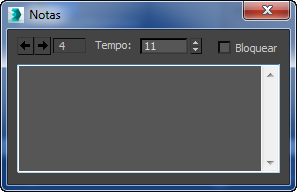
- Número da Nota
-
Indica com quais teclas de nota você está trabalhando. Clique nas setas para mover-se entre as notas.
- Tempo
-
A posição de tempo para tecla de nota. Altere o valor para mover a nota para uma nova hora.
- Tecla Bloquear
-
Bloqueia a tecla para o campo Tempo. Quando ativado, a tecla ignora todas as operações realizadas com Movimento, deslizar e Escala. A única forma de alterar o tempo da tecla é utilizando as Confirgurações Tempo na caixa de diálogo Notas.